
Googles Photo Sphere-kamera: Ta 360-graders bilder på iOS
Da Google lanserte Android Kamera-appen i Google Play Store, undret mange, med en viss skepsis, om den noen gang ville dukke opp for iOS. Googles kamera-app er virkelig imponerende, og selv om det finnes alternative iOS-apper, er det ingen som helt når opp til nivået av det som er tilgjengelig for Android, spesielt ikke de som er gratis. Men nå har Google overrasket med Photo Sphere Camera, en gratis iOS-app som lar deg fange 360-graders bilder av steder. Appen er primært designet for utendørs bruk, slik at brukere kan dokumentere sine reiser, geomerke bildene og dele dem på Google Maps. Disse bildene blir deretter tilgjengelige for alle Google Maps-brukere. Selv om hovedfokuset ikke ligger på personlig fotografering, men heller på å bidra til en kollektiv bildedatabase for karttjenesten, er appen i seg selv utmerket. Vi har selvfølgelig testet den grundig.
Ved oppstart gir appen en kort veiledning i bruk, med et råd om å øve seg utendørs før man prøver seg innendørs. Hvis du ikke er kjent med kamera-appen fra Android, vil det kreve litt tilvenning. Den fungerer nemlig veldig forskjellig fra hvordan du tar et panorama med den vanlige iOS-kameraappen. Appen guider deg ved hjelp av sirkler. Det første bildet tas ved å sentrere kameraet over den første sirkelen, og deretter gjentas prosessen for alle de andre sirklene som vises på skjermen. Når du er ferdig, trykker du på bekreftelsesknappen. Du er ikke tvunget til å ta et bilde for hver sirkel, og du kan stoppe opptaket når du føler du har dekket området tilstrekkelig.
Deretter setter appen sammen alle bildene. Jo flere bilder du har tatt, desto lengre tid kan det ta, og du vil kanskje oppleve at telefonen blir litt varm. Bildet lastes automatisk opp, og det er ingen mulighet for å stoppe denne prosessen. Du er ikke logget inn på Google-kontoen din, så bildene kan ikke spores tilbake til deg personlig. Du har også mulighet til å velge bort geomerking.
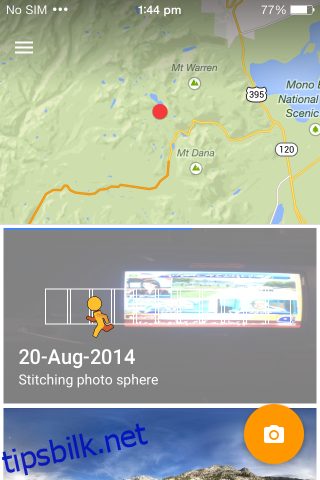
Det er en fantastisk opplevelse å se et bilde i appen. Du kan panorere rundt og utforske alle vinkler. Du kan fjerne bildet fra appen, og du kan redigere stedsinformasjonen. I appens innstillinger kan du justere bildeoppløsningen, velge om du vil legge til en geomerking automatisk, lagre en kopi av bildet i albumet ditt, og bestemme om opplastingen kun skal skje via WiFi. Alle bildene lastes opp under en åpen kildekode-lisens.
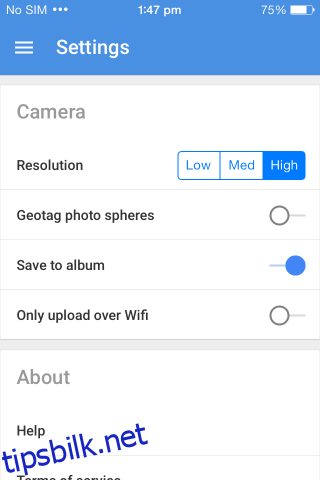
Prøv appen selv og fortell oss hva du synes. Hvis du planlegger å teste den innendørs, kan det være en god idé å sette deg i en roterende stol. Det gjør det mye enklere å ta 360-graders bilder.